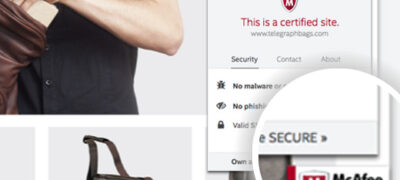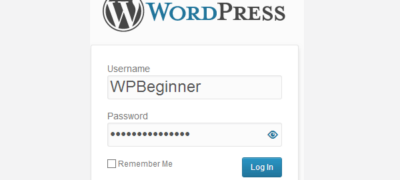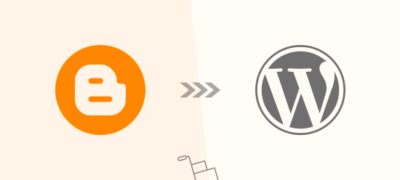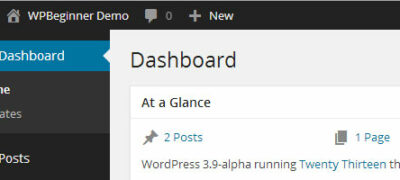如果您在互联网上购物,那么您可能对Norton和McAfee…
MotoPress在WordPress社区中以其页面构建内容编辑器WordPress插件而闻名。自去年推出以来,MotoPress已将更多产品添加到他们的产品组合中,包括插件附加组件和WordPress主题。
他们在今年2月发布了MotoPress Slider ; 他们的第二个主要WordPress插件。该插件具有响应能力,因此它的幻灯片可帮助您在任何设备上创建出色的外观。让我们仔细看看MotoPress Slider可以做什么。
配置新的MotoPress滑块
MotoPress滑块的设置非常简单。选择创建新的滑块时,将显示三个简短的设置页面。有一个用于设置滑块,控件和外观的选项卡。
在滑块设置选项卡中,您可以命名滑块以及用于滑块简码的别名。可以将滑块设置为全宽,也可以定义网格的默认大小。幻灯片显示延迟也可以在此区域设置。如果愿意,可以禁用幻灯片放映。
在下一个选项卡中可以启用或禁用九个滑块控件。您可以配置箭头,播放按钮,计数器等控件。
在外观标签中,您可以定义手机,平板电脑和台式机显示器的默认像素大小。原始设置是使用手机布局显示的最大像素为767像素,平板电脑布局显示的最大像素为768至991,而台式机显示的像素最大为992。
可以将自定义CSS类应用于滑块。还有一个框,您可以在其中添加自定义CSS代码。
MotoPress滑块管理菜单中有一个单独的设置页面,可让您禁用特定用户组的滑块。
不必太担心滑块设置。对于大多数人来说,默认值应该很好,并且在滑块创建区域的底部有一个按钮,可让您随时返回和修改设置。
将幻灯片添加到新的MotoPress滑块
在下一个区域中,您可以将幻灯片添加到滑块中。您可以在下面看到此区域的屏幕截图。乍一看似乎有些令人生畏,但是一旦您知道所有内容在哪里,就很容易理解。
顶部有七个选项卡:“常规”,“颜色”,“图像”,“视频”,“链接”,“可见性”和“其他”。滑块的预览控制着页面的中心,下面您可以找到用于添加文本,图像,按钮和视频的选项。每种类型的内容称为一个图层,这些图层显示在页面的右侧。
您可以使用拖放来重新排列图层的顺序。图层放置的工作方式与在Photoshop等图形应用程序中的工作方式相同,优先级位于顶部。在上面的示例中,我有两层:图像和文本。如果必须将HTML图层放置在图像之后,则文本将不可见。
该界面真的很好。当您在主画布区域中选择一个图层时,该图层的设置将显示在下方。单击键盘上的删除将删除幻灯片中的图层。还有两个删除按钮:一个删除您选择的图层,另一个删除所有图层。
可以在画布区域中拖动图层。这样做时,您将看到X和Y坐标发生变化。这很有用,因为这意味着您可以将多张幻灯片上的图层放置在完全相同的位置(这对于放置文本等内容非常有用)。九个框的网格也可以用于放置图层,例如左上,中间,右下等。
数十个动画可用于淡入和淡出图层。这包括淡入淡出,缩放,翻转和跳动。可以在特定时间点(以毫秒为单位)显示和/或隐藏图层。以我的拙见,这是该插件的最佳功能之一,因为它允许您在希望显示图层的确切时间显示它们。
也可以使用预定义的样式,但是如果愿意,可以为特定图层定义自定义CSS类。
在常规选项卡中,您可以命名幻灯片并选择幻灯片是发布还是另存为草稿。这样,您就可以发挥创意并在幻灯片上载之前保存它们。
颜色选项卡使您可以为幻灯片背景选择颜色或渐变。令我烦恼的一件事是,没有用于选择颜色的色轮。您必须手动输入十六进制代码。希望这是他们在插件的将来版本中将解决的问题。使用“渐变”选项可以定义两种颜色以及应用渐变的角度。
如果您不想使用纯色或渐变背景,则可以使用图像。您可以从WordPress网站建设媒体库中选择图像,也可以定义一个外部图像URL。大小,重复和位置属性都可以定义。
MotoPress滑块也支持视频背景。如果愿意,可以使用图层将视频插入幻灯片。您可以显示来自YouTube,Vimeo,您的媒体库或外部URL的视频。
幻灯片可以链接。您可以设置链接ID,类,相对和标题属性。访客单击有问题的幻灯片时,会将他们带到您定义的URL。由于链接是在每个幻灯片的幻灯片上进行配置的,因此您可以使某些幻灯片链接到外部网站,而不是其他。
可以将幻灯片限制为已登录的用户。这可用于仅向注册用户显示幻灯片。您还可以在特定时间段内激活幻灯片。这可以用于多种用途。例如,您可以创建幻灯片以促进12月第一周的竞赛。
在最后一个标签中,您可以为幻灯片定义CSS类名称和ID。如前所述,您还可以使用自定义CSS类为幻灯片中的各个图层设置样式。
创建幻灯片后,您可以使用页面底部的保存按钮保存幻灯片。单击关闭按钮将带您到幻灯片列表,即您为该特定滑块创建的所有幻灯片。
您可以编辑,复制或删除现有幻灯片。如果要创建类似的幻灯片,复制幻灯片是一个方便的选择。如果没有,则可以从头开始创建新幻灯片。
最后,您可以使用为滑块定义的简码别名将完整的滑块插入网站。
MotoPress滑块
他们说,情人注视着情人,但是MotoPress Slider的功能给我留下了深刻的印象。插入自定义背景,文本,图像,按钮和视频不需要很长时间。
如果您访问MotoPress Slider的主要信息页面,您将看到一个使用该插件可以实现的绝佳示例。它着重介绍了如何在几分钟内使用图层以及延迟图层的加载来创建专业的滑块。幻灯片中各层随时间推移出现的方式给人的印象是您正在观看视频演示(即使不使用视频时)。这是一个简单的效果,可以真正改变幻灯片。
价钱
MotoPress已对其滑块插件采用了公平的定价方案。他们的个人许可证零售价为19美元,并为一个网站提供一年的支持和更新。零售价为49美元,营业执照将网站限制从一个增加到五个。
开发者许可证零售价为99美元。它提供优先的开发人员支持,并为无限数量的网站提供一年的支持和更新。如果您希望将MotoPress Slider打包在自己的产品中,也可以使用批量许可。
MotoPress滑块是100%GPL。需要许可证才能获得自动更新和对插件的支持,但是,如果未输入此许可证密钥,则插件仍然可以完全使用。
最后的想法
所有WordPress滑块插件都具有学习曲线,MotoPress滑块也不例外。您需要花费至少20或30分钟来浏览幻灯片,直到您开始了解插件的功能为止。
在短暂使用了插件之后,我有几次“啊哈”的时刻,我开始了解所有工作原理。首先是当我了解如何充分利用各个层次时。第二个是我了解如何使用动画淡入和淡出文本,按钮和图像时。但是,让我真正欣赏MotoPress滑块潜力的功能是可以延迟图层显示的选项。这允许使用许多很酷的演示技巧,例如向网站访问者滴灌文本以及在幻灯片的关键点弹出图像和按钮。
掌握了这些简单的技术后,我相信您将能够使用MotoPress Slider创建专业的幻灯片。如果您需要灵感,建议您检查一下MotoPress上显示的滑块,因为它突出显示了使用简单的文本和图像层可以实现的功能。
希望您喜欢MotoPress Slider的外观。如果是这样,我鼓励您订阅WPExplorer时事通讯,以获取我们最新文章的免费更新以及WordPress的技巧,窍门和优惠。